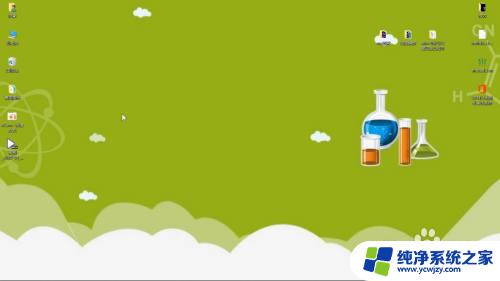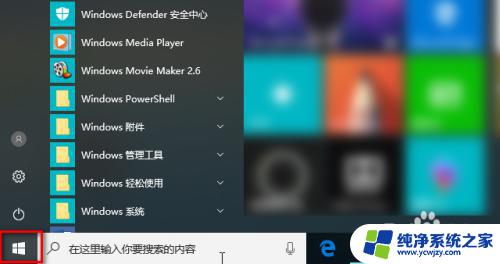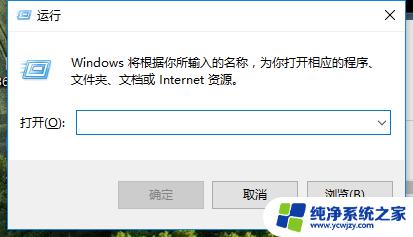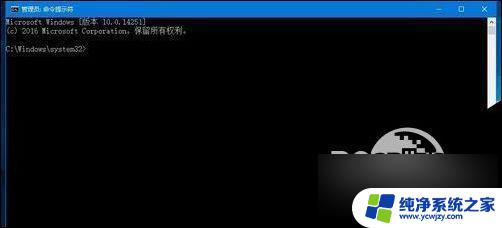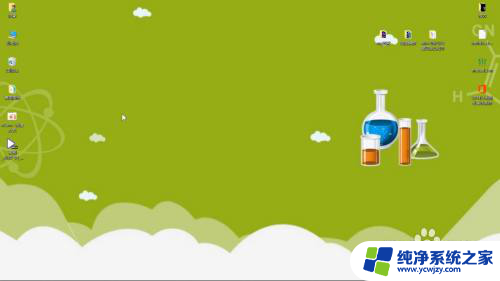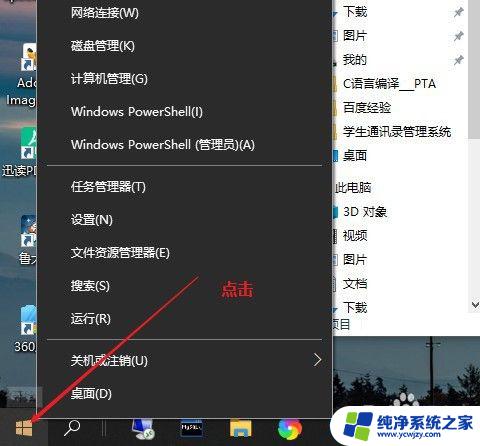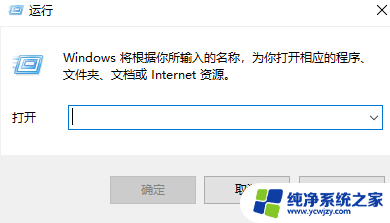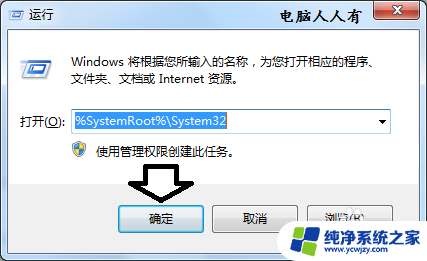win10dos命令怎么打开 Win10如何打开命令提示符窗口
win10dos命令怎么打开,在使用Windows 10操作系统时,有时我们需要通过命令提示符窗口来执行一些特定的操作,命令提示符窗口是一种强大的工具,可让我们以命令行的方式与操作系统进行交互。在Win10中,如何打开命令提示符窗口呢?下面将为大家详细介绍Win10中打开命令提示符窗口的方法。无论是新手还是有一定电脑使用经验的用户,都能轻松掌握这个操作技巧。让我们一起来看看吧!
步骤如下:
1.方法1:在开始程序里找到“Dos”窗口
打开电脑,进入win10系统,点击任务栏的“开始”,如图所示

2.然后,在“开始”菜单中应用列表里。找到首字母“W”,在下面有一 个
”Windows系统”,展开,就会看到"Windows命令提示符",如图所示
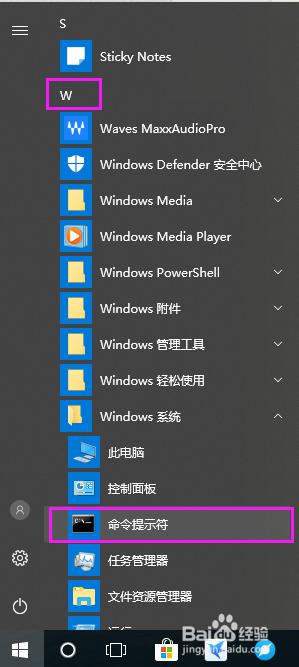
3.鼠标单击,即可打开Dos窗口,如图所示
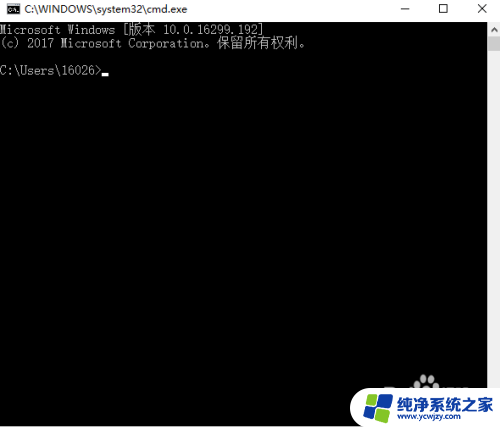
4.方法2:使用win10自带的 “Cortana”
在任务栏左侧第二个“圆圈”就是Cortana,鼠标单击,如图所示
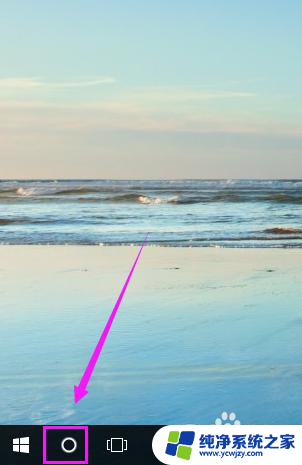
5.然后,在搜索的位置。输入”Dos“,这时就可以搜索到"命令提示符桌面应用"了,单击即可打开“Dos”窗口,如图所示
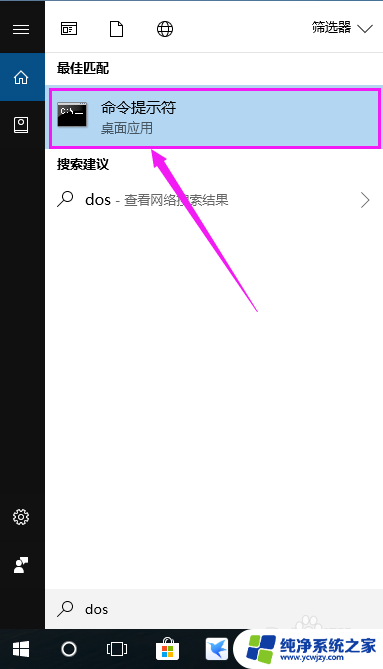
以上是如何打开win10dos命令的全部内容,如果遇到此类情况,您可以根据本文的操作步骤进行解决,非常简单和快速。